Excel cơ bản
Hàm Đổi Số Thành Chữ Trong Excel – Thao Tác “Đơn Giản”
Hàm đổi số thành chữ trong excel – một trong các hàm excel cơ bản giúp chúng ta giải quyết được khó khăn khi chuyển đổi số thành chữ trong khi nhập dữ liệu. Vậy làm như thế nào để có thể đặt lệnh hàm đổi số thành chữ trong excel một cách nhanh chóng và hiệu quả? Đừng quá lo lắng bởi bạn sẽ có thể nhanh chóng chuyển đổi số thành chữ chỉ với vài bước cơ bản trong bài viết ngày hôm nay. Cùng theo dõi nhé!
Mục lục bài viết
Tại sao nên sử dụng hàm đổi số thành chữ trong Excel?
Hàm đổi số thành chữ trong excel hoàn toàn cho phép chúng ta chuyển đổi số thành chữ trong những tác vụ thường gặp trong quá trình xử lý số liệu, đặc biệt là các loại số liệu về tài chính.
Việc sử dụng hàm đổi số thành chữ trong Excel sẽ đem lại cho bạn rất nhiều lợi ích cụ thể như sau:
– Chuyển đổi số thành chữ tự động nhanh chóng, giúp tiết kiệm thời gian và tăng cao năng suất công việc.
– Rút ngắn thời gian xử lý dữ liệu, không cần phải nhập liệu bằng tay.
– Hạn chế sai sót về dữ liệu trong quá trình nhập liệu.

Cách sử dụng hàm chuyển số thành chữ trong Excel
Nhằm giúp bạn đọc dễ dàng đặt lệnh hàm chuyển đổi số thành chữ trong excel, dưới đây là cú pháp cũng như các thao tác cụ thể và chi tiết mà chúng tôi muốn chia sẻ đến bạn đọc.
Cú pháp hàm Excel có dạng như dưới đây:
=SUBSTITUTE(ADDRESS(1,col_number,4),”1″,””)
Để dễ dàng hình dung cách sử dụng hàm Excel này, bạn đọc tham khảo ví dụ dưới đây. Cho bảng tính có chứa dữ liệu như sau:
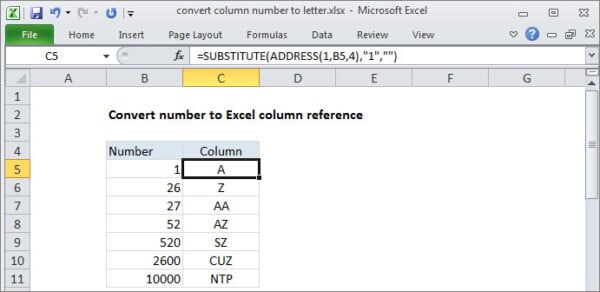
Trong bảng tính trên, chúng ta sử dụng công thức trong ô C5 có dạng:
=SUBSTITUTE(ADDRESS(1,B5,4),”1″,””)
Trong công thức trên, chúng ta sử dụng tham số column number là 1, cột là B4 và 4 làm tham số cho tham số abs_num hàm ADDRESS (để lấy tham chiếu tương đối):
ADDRESS(1,B5,4)
Hàm ADDRESS sẽ trả về văn bản là A1.
Tiếp theo chúng ta sử dụng hàm SUBSTITUTE để loại bỏ số 1 như sau:
=SUBSTITUTE(“A1″,”1″,””)
Chuyển đổi số thành chữ trong excel bằng vnTools
Việc chuyển đổi số thành chữ trong excel khá đơn giản, tuy nhiên đòi hỏi bạn cần phải sử dụng Add-ins vnTools (công cụ hỗ trợ tiếng Việt trên Excel với nhiều tiện ích và hàm thông dụng).
Chi tiết quy trình chuyển đổi trên Excel được thực hiện cụ thể như sau.
Bước 1: Truy cập Google, tìm và tải về phần mềm vnTools (lưu ý, bạn nên chọn nguồn tải phần mềm trên các website có độ uy tín cao để đảm bảo an toàn khi cài đặt).
Bước 2: Tiến hành cài đặt vnTools theo trình tự các bước được hướng dẫn trên phần mềm.
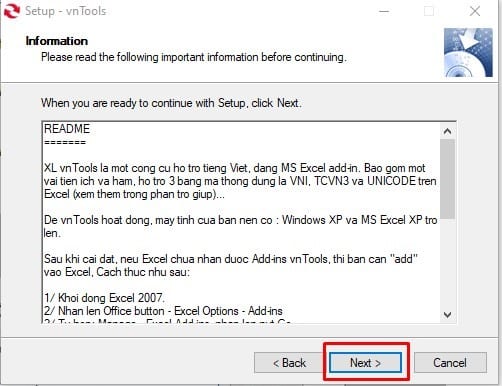
Bước 3: Mở file cần xử lý dữ liệu lên, sau đó chọn File → More → Options
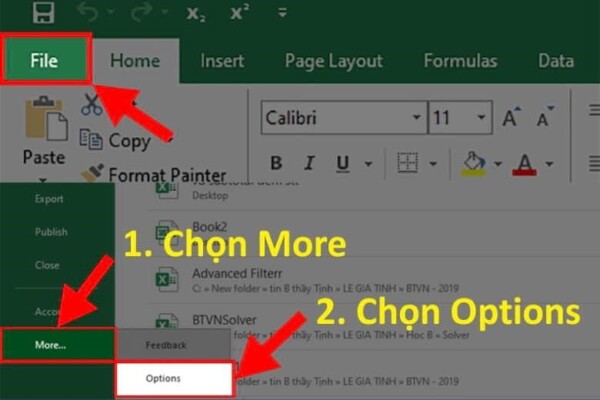
Bước 4: Trên hộp thoại mới, chọn Add-ins. Tiếp theo tại mục Manager chọn tiếp Excel Add-ins → Go.
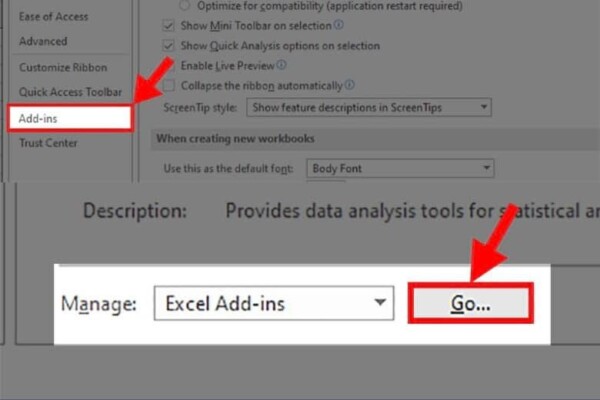
Bước 5: Tiếp tục chọn Browse → tìm thư mục chứa phần mềm vnTools sau đó chọn tải lên Ufunctions → OK
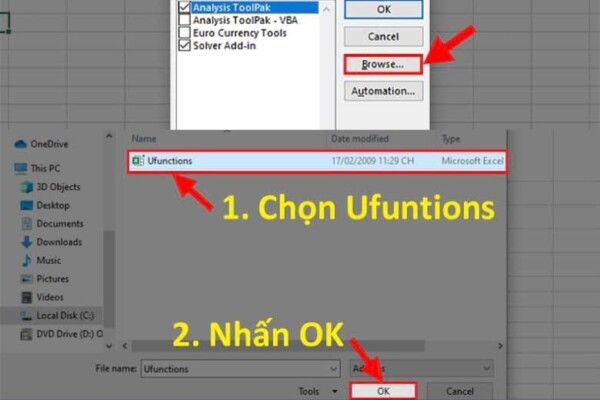
Bước 6: Trên giao diện hộp thoại Add-ins, tích chọn NTD’s Tools để thêm vnTools vào giao diện Excel.
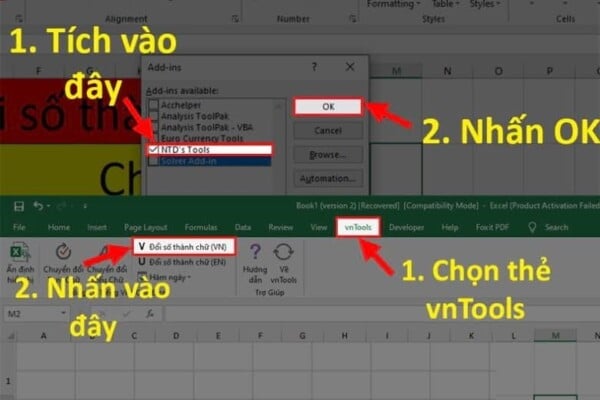
Bước 7: Quay trở lại bảng tính ban đầu, chọn thẻ vnTools để đổi số thành chữ (VN) hoặc (EN) theo nhu cầu của bạn. Lưu ý, nếu dữ liệu không phải tiền tệ, bạn cần tích bỏ chọn mục Dùng đơn vị cho hàm VND nhé.
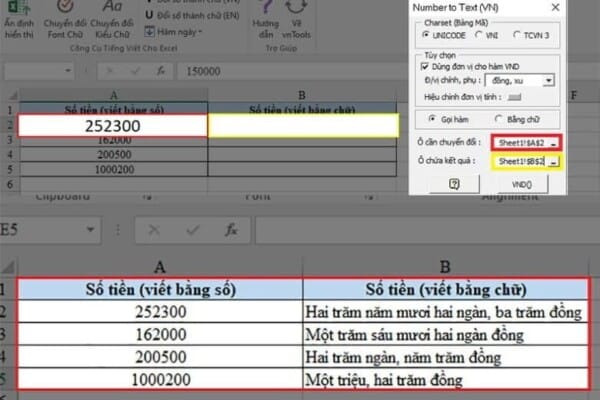
Cách khác để chuyển đổi chữ thành số trong excel
Bên cạnh việc sử dụng hàm chuyển đổi chữ thành số trong excel thì chúng ta còn có thể thực hiện theo các bước dưới đây để có thể nhanh chóng chuyển đổi một cách dễ dàng:
Bước 1: Trên cửa sổ bảng tính Excel, tìm và click chọn tab File nằm góc trên cùng thanh công cụ, chọn Options.
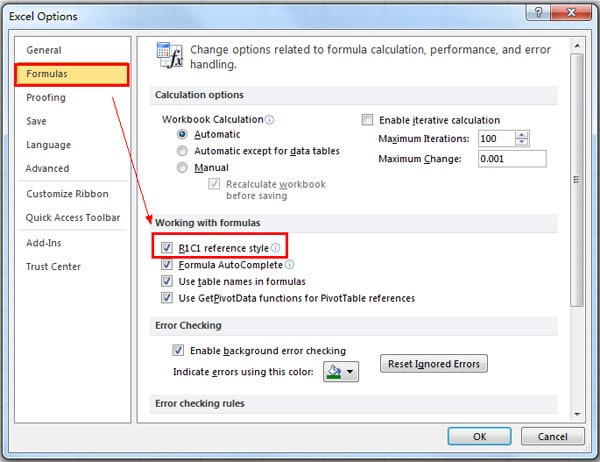
Bước 2: Trên cửa sổ Excel Options hiển thị trên màn hình, click chọn Formulas ở khung bên trái. Tiếp theo tìm và bỏ tích tùy chọn R1C1 reference style rồi click chọn OK.
Bước 3: Lúc này trên bảng tính của bạn, tiêu đề các cột sẽ hiển thị là các chữ cái A, B, C thay vì các số 1, 2, 3.
Sử dụng hàm CHAR chuyển số thành chữ trong Excel
Bằng cách sử dụng hàm Char cũng là một cách để chuyển số thành chữ trong Excel nhanh chóng và đơn giản.
Công thức hàm Char trong Excel có dạng như dưới đây:
=CHAR(64+A1)
Trong đó: A1 là ô có chứa giá trị số mà bạn muốn chuyển sang ký tự văn bản, chữ.
Cho ví dụ, trong ví dụ dưới đây chúng ta sử dụng hàm Char để chuyển số thành chữ trong ô A1.
Công thức hàm Excel có dạng như dưới đây:
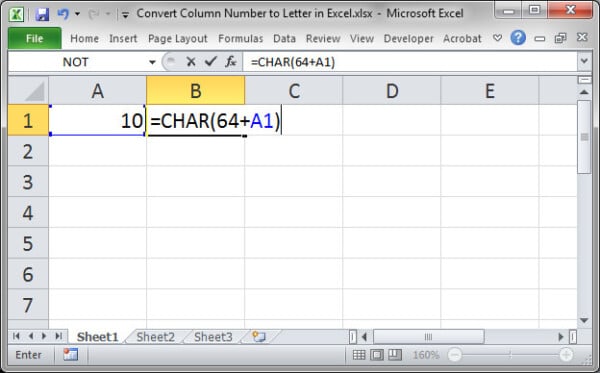
Kết quả trả về có dạng:
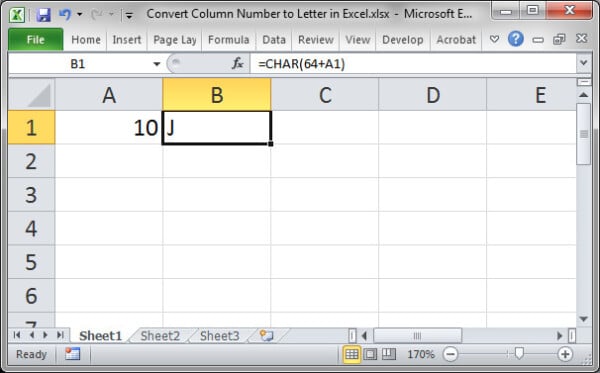
Hocoffice.com đã hướng dẫn đến bạn đọc tổng hợp cách sử dụng hàm đổi số thành chữ trong excel một cách cụ thể và chi tiết. Không quá khó khăn đúng không ạ? Đừng quên theo dõi và cập nhật hocoffice thường xuyên để bỏ túi thêm nhiều kiến thức về excel cơ bản nhé. Chúc bạn luôn thành công trong công việc và cuộc sống!
Liên hệ ngay với Học Office
- Số điện thoại: 0399162445 – 0985747525
- Địa chỉ: Số 36, Đường Phạm Dùng, An Hồng, An Dương, Hải Phòng
- Email: [email protected]
- Website: https://hocoffice.com/
- Fanpage: https://www.facebook.com/hocofficetl
- Youtube: https://www.youtube.com/channel/UCk3z93EO2AYqi7Ljuh0IB7A
- Google maps: https://goo.gl/maps/iWnK4DFBRq4XVp9B8
- Hastag: #hocoffice, #học_office, #hocofficecom, #excel, #word, #powerpoint, #congnghe, #phancung, #phanmem, #thuthuat
Cá Độ Đua Ngựa Online – Đỉnh Cao Cá Cược Tại Manclub
Cá độ đua ngựa online mở ra một đấu trường cá cược thể thao đầy [...]
Th6
Xì Tố Bài Nào Lớn Nhất – Bí Kíp Thắng Lớn Tại i9bet
Xì tố bài nào lớn nhất là câu hỏi mà mọi tay chơi poker tại [...]
Th6
Bắn Cá Miễn Phí Vic88 – Trải Nghiệm Không Tốn Xu Vẫn Lời To
Thế giới cá cược trực tuyến đang chứng kiến sự lên ngôi của các tựa [...]
Th6
App Chơi Poker Ăn Tiền – Đỉnh Cao Cá Cược Tại Vic88
App chơi poker ăn tiền là ngọn lửa đốt cháy đam mê cá cược, đưa [...]
Th6
Poker Chơi Mấy Người – Bí Quyết Thắng Lớn Cùng Vic88
Poker chơi mấy người là câu hỏi cơ bản nhưng quan trọng để làm chủ [...]
Th6
Xổ Số Miền Nam – Săn Thưởng Khủng Với Vic88
Xổ số miền nam là ngọn lửa đốt cháy đam mê cá cược, dẫn [...]
Th6
Cách Vô Mồi Cho Gà Đá – Bí Kíp Chiến Thắng Tại Vic88
Cách vô mồi cho gà đá là bí quyết then chốt giúp chiến kê tại [...]
Th6
Baccarat Red88 – Đấu Trí Xa Hoa Tại Sòng Bạc Trực Tuyến
Baccarat Red88 dẫn bạn vào một hành trình cá cược trực tuyến đầy phấn khích, [...]
Th5